Bilgisayarınızı Telefonunuzdan Nasıl Kapatırsınız?

Bilgisayarınızı Telefonunuzdan Nasıl Kapatırsınız?
Rastgele bir web sitesindeki görseli beğendiniz ve yerel depolama alanınıza kaydetmek mi istiyorsunuz? Her web tarayıcısı herhangi bir görseli kolayca kaydetmenize olanak tanıdığı için sorun değil. Peki ya birden fazla görsel (diyelim ki onlarca) almak isterseniz? Şimdi muhtemelen duvara tosladınız, çünkü her görseli tek tek indirmek gerçekten zaman kaybı. Ancak diğer bir yol, farklı web sitelerinden toplu işlemle görsel indirmenize olanak tanıyan bir Windows uygulaması olan NeoDownloader'ı denemektir . Uygulama, kullanıcı dostu ve anlaşılması kolay bir grafik kullanıcı arayüzüne sahiptir ve kullanıcıların web sitelerinden görselleri kolayca indirmeye başlamalarını sağlar. Her yeni web sitesini ayrı bir proje olarak algılar ve yeni bir klasör oluşturarak indirilen dosyaları kolayca sıralayıp yönetmenizi sağlar. Uygulama ayrıca, görselleri indirirken URL'lerde hangi anahtar kelimelerin göz ardı edileceğini, indirilecek görsellerin minimum ve/veya maksimum boyutunu belirlemenize ve kullanıcı tanımlı çözünürlükten küçük görselleri otomatik olarak silmenize olanak tanır. Tarama tamamlandıktan sonra, sonuçları Dosya Maskesi, Dosya Türü, Görüntü Yönü, Görüntü Çözünürlüğü vb. gibi seçeneklere göre filtreleyebilirsiniz.
Görüntüleri indirmeye başlamak için önce üst taraftaki Proje menüsünden Yeni'yi seçin, Başlangıç Adresi ve Proje Başlığı'nı girin ve diğer tercihleri ayarlamak için İleri'ye tıklayın . Tüm ayarlar tamamlandıktan sonra indirmeye başlamak için Son'a tıklayın.
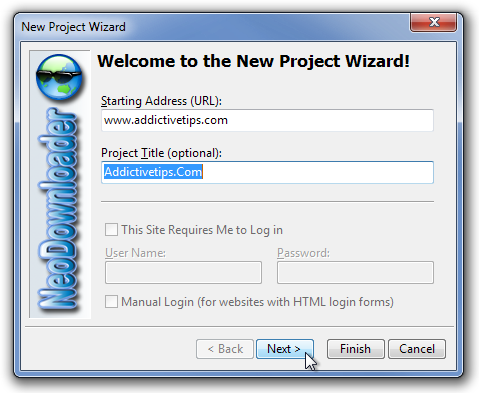
Programın sol bölmesinde projeler, ortada indirilen görseller ve sağ bölmede tıklanarak önizlemeleri gösterilir. Devam eden bir projenin indirme işlemi alt bölmeden izlenebilir.
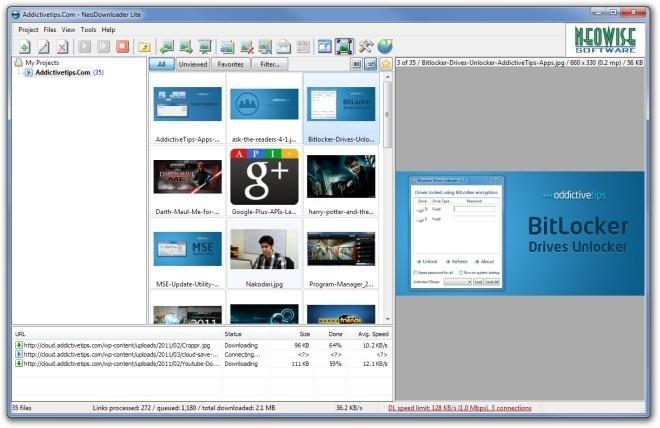
Tüm görseller indirildikten sonra görselleri Dosya Maskesi, Dosya Türü, Görüntü Yönü, Piksel Genişliği ve Yüksekliği ve Dosya Boyutu açısından filtreleyebilirsiniz .
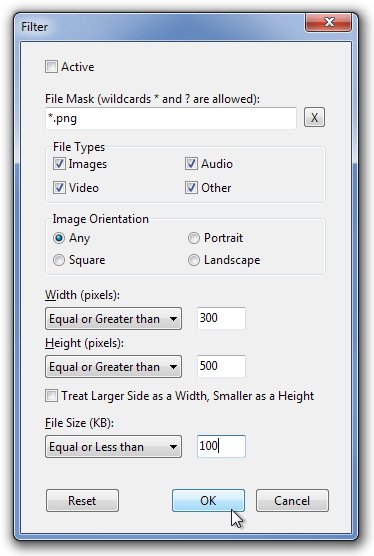
Uygulama seçenekleri hedef klasörü belirtmenize, arayüzde değişiklik yapmanıza ve bağlantı, proxy ve varsayılan slayt gösterisi ayarlarını tanımlamanıza olanak tanır.
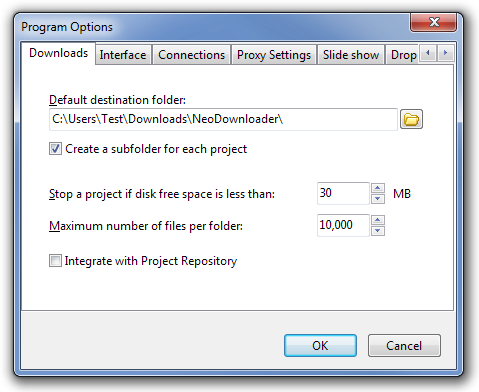
Üst kısımdan Proje menüsünü seçin ve Genel ayarlar, Başlangıç Adresi, Tarama Ayarları, Dosya Türleri, URL Filtreleri, Boyut Filtreleri ve Özel Ayrıştırıcı dahil olmak üzere seçili projeyle ilgili ayarları yapılandırmak için Ayarlar'ı seçin .
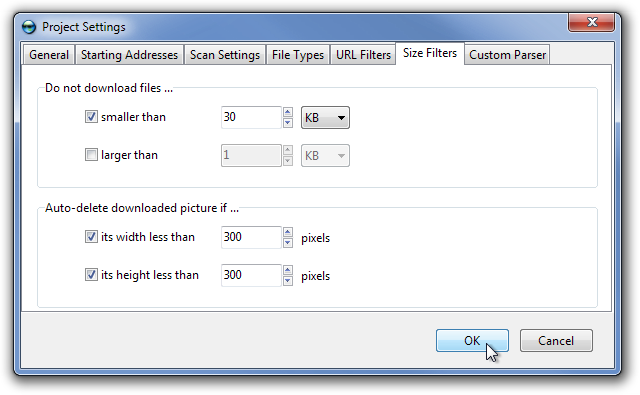
Uygulama hem ücretsiz hem de ücretli sürümlerde mevcuttur. Ücretsiz sürüm, dosya türleri, indirme hızı, bağlantı sayısı, proje başına dosya sayısı vb. gibi indirme izinleri açısından sınırlıdır. Ücretli sürümde ayrıca web sitelerinden görsellerin yanı sıra video ve müzik de indirebilirsiniz. Ayrıntılı karşılaştırmaya ürün sayfasından ulaşabilirsiniz. NeoDownloader, Windows XP, Windows Vista ve Windows 7'de çalışır.
Bilgisayarınızı Telefonunuzdan Nasıl Kapatırsınız?
Windows Update temel olarak kayıt defteri ve farklı DLL, OCX ve AX dosyalarıyla birlikte çalışır. Bu dosyalar bozulursa, Windows Update'in çoğu özelliği devre dışı kalır.
Son zamanlarda mantar gibi yeni sistem koruma paketleri ortaya çıkıyor, hepsi bir başka anti-virüs/spam tespit çözümü getiriyor ve eğer şanslıysanız
Windows 10/11'de Bluetooth'u nasıl açacağınızı öğrenin. Bluetooth cihazlarınızın düzgün çalışması için Bluetooth'un açık olması gerekir. Endişelenmeyin, çok kolay!
Daha önce, kullanıcıların PDF dosyalarını birleştirme ve bölme gibi seçeneklerle belgeleri PDF dosyalarına dönüştürmesine olanak tanıyan güzel bir PDF okuyucu olan NitroPDF'yi incelemiştik.
Hiç gereksiz karakterler içeren bir belge veya metin dosyası aldınız mı? Metinde çok sayıda Yıldız, Tire, Boşluk vb. var mı?
Görev çubuğumda Windows 7 Başlat Küresi'nin yanındaki küçük dikdörtgen Google simgesi hakkında o kadar çok soru sordu ki sonunda bunu yayınlamaya karar verdim
uTorrent, torrent indirmek için açık ara en popüler masaüstü istemcisidir. Windows 7'de benim için kusursuz çalışsa da, bazı kişiler
Bilgisayarda çalışırken herkesin sık sık ara vermesi gerekir, ara vermediğiniz takdirde gözlerinizin dışarı fırlama olasılığı çok yüksektir (tamam, dışarı fırlama değil)
Sıradan bir kullanıcı olarak çok alışkın olduğunuz birkaç uygulama olabilir. Yaygın olarak kullanılan ücretsiz araçların çoğu zahmetli bir kurulum gerektirir.







